Regressie analyse in het Rekenblad
het verband zoeken tussen twee reeksen gegevens in het rekenblad
In dit werkblad leer je
- de knop regressie analyse van het rekenblad gebruiken
- hoe je verschillende regressiemodellen kan uitproberen op reeksen van getallen
De knop Regressie analyse
In de GeoGebra handleiding vind je uitleg over de knop Regressie analyse. Je kan dit lezen, je kan ook gewoon verdergaan en de knop leren kennen via het stappenplan.
Je leert het volgende scherm opbouwen
In het rekenblad staan de twee reeksen gegevens. In het rechtervenster kies je de puntenplot van de gegevens. Onderaan in het rolmenu kies je het regressiemodel dat het best past bij de gegevens. Naast het rolmenu lees je de vergelijking van de regressiekromme af. Je kunt tenslotte ook volgens deze vergelijking de y-waarde berekenen bij een willekeurig gekozen x-waarde.
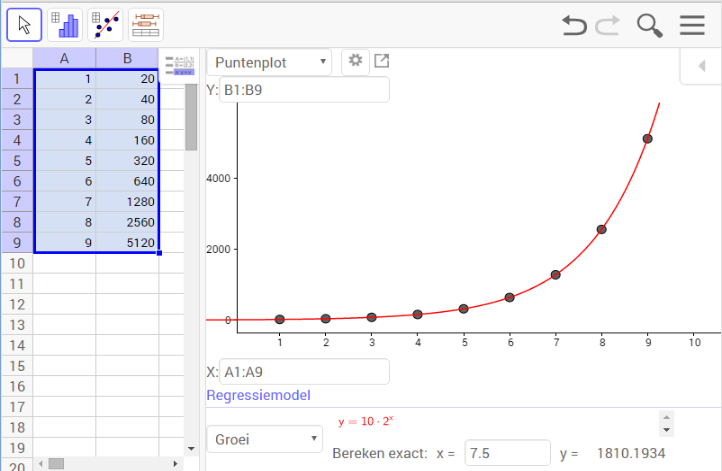
Stappenplan
Volg het stappenplan om in onderstaand scherm het applet op te bouwen.
Opmerking: Het is gemakkelijker om met bijkomende statistische schermen te werken in de ggb-versie van GeoGebra, dan in de vastliggende afmetingen van een applet in een online werkblad. Je kan daarom overwegen om het programma GeoGebra te openen op je computer en tegelijk het stappenplan van het werkblad te volgen.
Rechts verschijnt nu een nieuw statistisch venster. Verschuif de scheidingsbalk met het rekenblad naar links om het zo groot mogelijk te maken.
Kies bovenaan voor Puntenplot en selecteer onderaan een van de beschikbare groeimodellen. Je kunt uitproberen welk model best bij de gegevens past. Het is snel duidelijk dat dit het model Groei is.
Lees het voorschrift van de regressiekromme af.
In een invulvak kan je een willekeurige x-waarde invullen. GeoGebra berekent de bijhorende y-waarde volgens de vergelijking van de regressiekromme.
| | Typ in de cellen van kolom A de getallen 1, 2, 3, 4, 5, 6, 7, 8, 9. |
| | Typ in de cellen van kolom B de getallen 20, 40, 80, 160, 320, 640, 1280, 2560, 5120. |
 | Selecteer in de kolommen A en B alle cellen met inhoud.
Klik op de knop  om het rolmenu te openen en selecteer de knop Regressieanalyse. om het rolmenu te openen en selecteer de knop Regressieanalyse.
|
Maak het nu zelf...
Lukt het niet, bekijk dan de opbouw in volgend filmpje gemaakt in de offline ggb versie
Je kunt dit filmpje in een grotere schermweergave bekijken op regressieanalyse